Trabalhe e aprimore suas fotos com o PhotoFiltre
Procurando por um bom programa de foto confiável com um bom conjunto de ferramentas incluídas? Agora você pode aproveitar e aprimorar suas fotos com o PhotoFiltre.
Instalação
A instalação do PhotoFiltre é agradável e rápida. Depois de concluir a instalação e iniciar o PhotoFiltre, é isso que você verá. Todas as barras de ferramentas regulares são exibidas por padrão. PhotoFiltre tem um layout agradável e oferece duas maneiras (barras de ferramentas e menus) para você acessar muitas das funções e efeitos disponíveis com base no seu estilo de trabalho.
Nota: Uma barra de ferramentas Plugins personalizável especial pode ser exibida mais tarde, assim que os plugins forem adicionados.

Menus
O PhotoFiltre tem um maravilhoso conjunto de menus com um extenso conjunto de comandos, ajustes e ajustes que podem ser realizados em suas imagens. Aqui você pode ver os menus “Arquivo” e “Editar”…

Use os menus “Imagem” e “Seleção” para alterar e ajustar suas fotos…

Os menus “Ajustar” e “Filtrar” são preenchidos com muitos ajustes de qualidade. O menu "Filtro" tem um conjunto muito bom de submenus disponíveis para aplicar todos os tipos de efeitos às suas fotos de forma rápida e fácil.

O menu “Visualizar” permite fazer alterações em como o PhotoFiltre é exibido, a exibição da barra de ferramentas e o tamanho / zoom da foto. O menu “Ferramentas” oferece maneiras de trabalhar com sua coleção de fotos, a capacidade de definir a foto exibida como papel de parede ou exportá-la como um ícone, e acessar as Preferências para o PhotoFiltre..

Decida como deseja que as fotos com as quais você está trabalhando sejam exibidas usando o menu "Janela" e use o menu "?" Para obter mais informações sobre o PhotoFiltre..
Nota: O comando “Registro…” aplica-se ao uso corporativo.

Opções
Hora de dar uma olhada nas Opções do PhotoFiltre. Você pode navegar pelas várias janelas de opções usando o menu suspenso ou usando os botões de seta em cada extremidade do menu suspenso.
Nota: Algumas alterações exigirão um reinício do PhotoFiltre.
Na primeira janela, você pode especificar pastas específicas para abrir e salvar, bloquear as pastas ou escolher uma pasta exclusiva para abrir e salvar.

Escolha um formato padrão para salvar suas fotos (se desejado). Você também pode optar por preservar as datas dos arquivos e os dados EXIF / IPTC.

Decida como você deseja lidar com a compactação de fotos JPEG quando salvá-las. O padrão é 90% com a opção de ajustá-lo com uma barra deslizante se você deixar a primeira opção selecionada.

Escolha o local para sua barra de paleta…
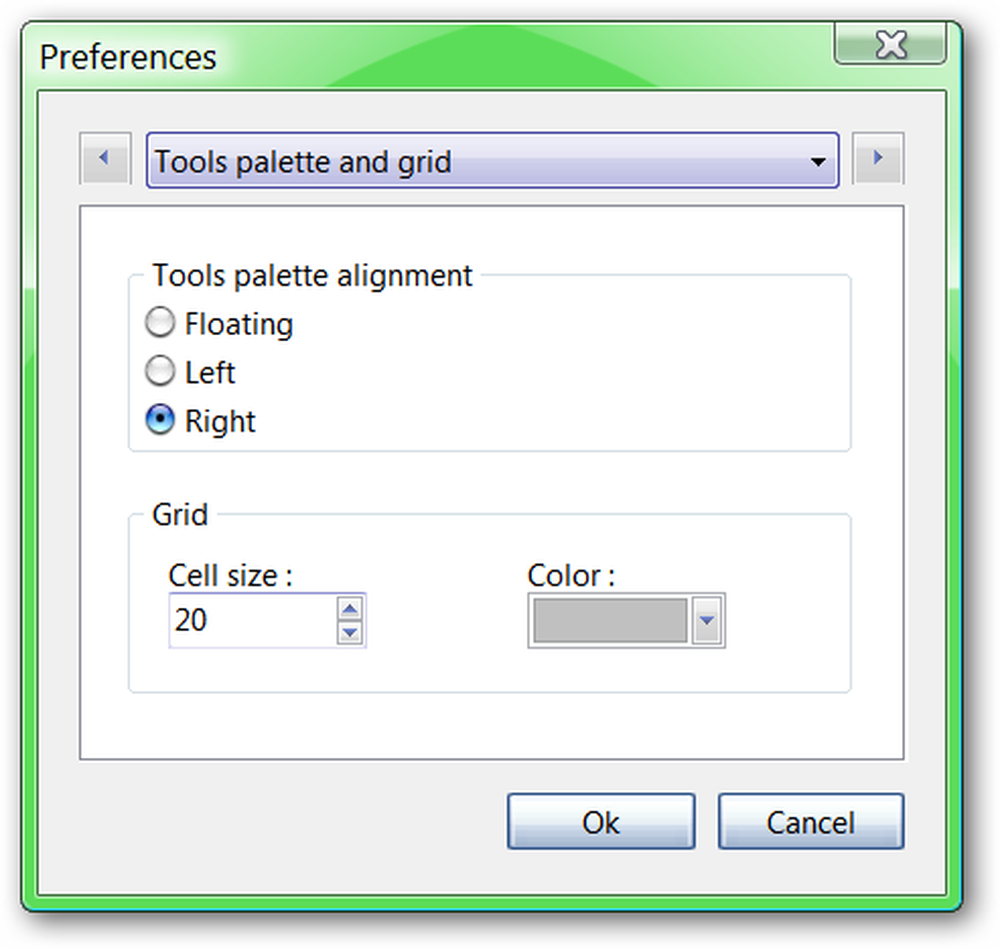
Escolha as unidades de medida para suas fotos enquanto exibidas e para impressão.

Ajuste os Históricos de Imagem para melhor atender às suas necessidades pessoais.

Se você adicionar plug-ins ao PhotoFiltre, poderá incluí-los em uma barra de ferramentas especial usando essa janela. Depois de adicionar plug-ins, eles aparecerão com caixas de seleção ao lado deles para permitir que você escolha os que serão exibidos na barra de ferramentas Plug-ins..

Faça os ajustes desejados para quando o PhotoFiltre for iniciado a cada vez…

PhotoFiltre em ação
Para o nosso exemplo, decidimos adicionar algumas coisas a esta imagem e iluminar as cores, pois elas têm um visual ligeiramente desbotado… Você também pode ver como fica a barra de ferramentas Plugins depois que adicionamos sete novos plugins ao PhotoFiltre..
Nota: Plugins podem ser acessados através dos menus se você não quiser exibir a barra de ferramentas.

Aqui está a nossa imagem depois de adicionar um quadro externo (largura personalizada), um quadro 3D de botão grande (bisel duplo), mais sombras, algum texto e correção de gama (-). Nada mal mesmo…
Nota: A combinação dos dois tipos de estrutura ajudou a fornecer a cor da moldura sólida e a aparência geral do quadro.

Conclusão
O PhotoFiltre oferece um conjunto muito bom de ferramentas e efeitos para tornar o trabalho em suas fotos uma experiência prazerosa e divertida.
Links
Baixar PhotoFiltre (versão 6.3.2) e Plugins
Funciona em: Windows (versões não especificadas no site) e Linux (em conjunto com o Wine)
Instalado em: Windows Vista (32 bits), Service Pack 2



